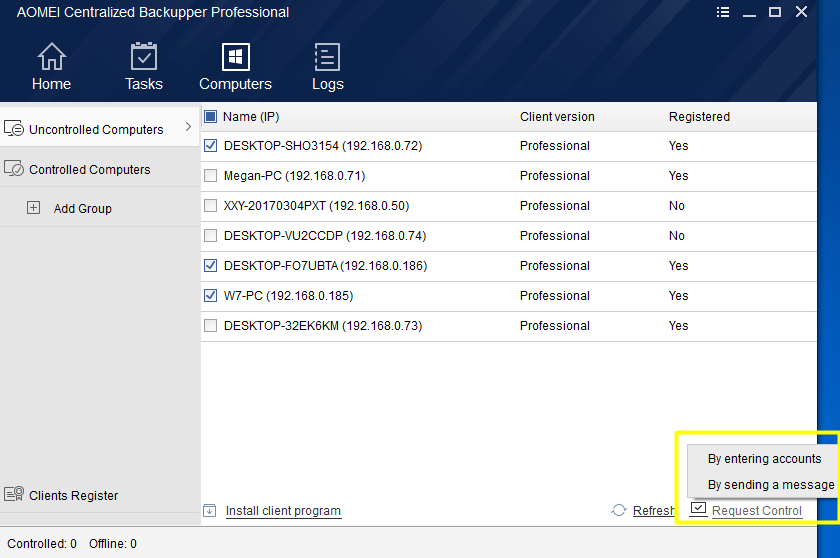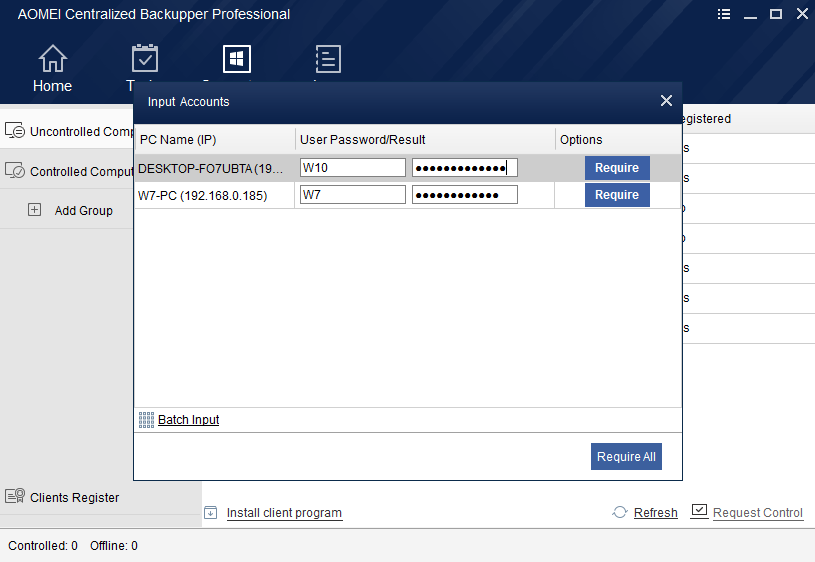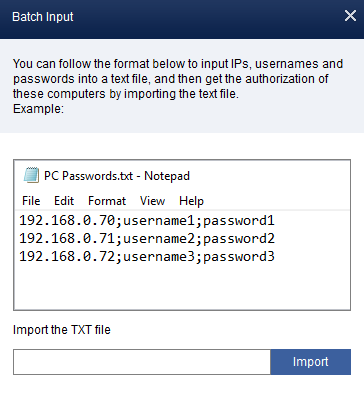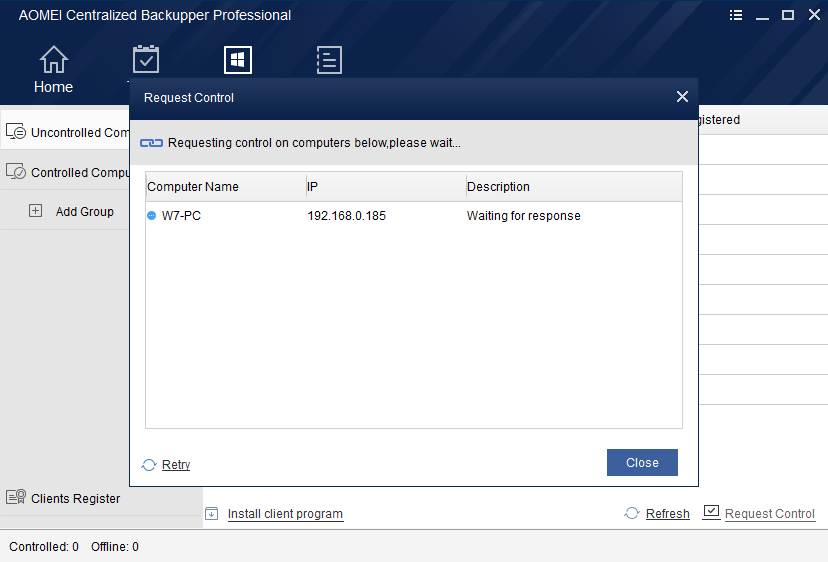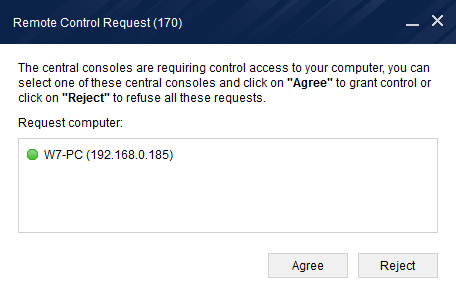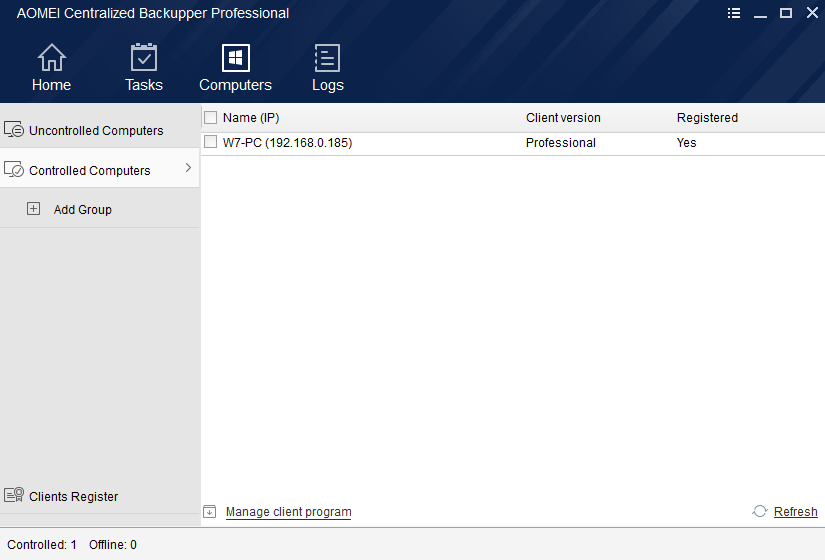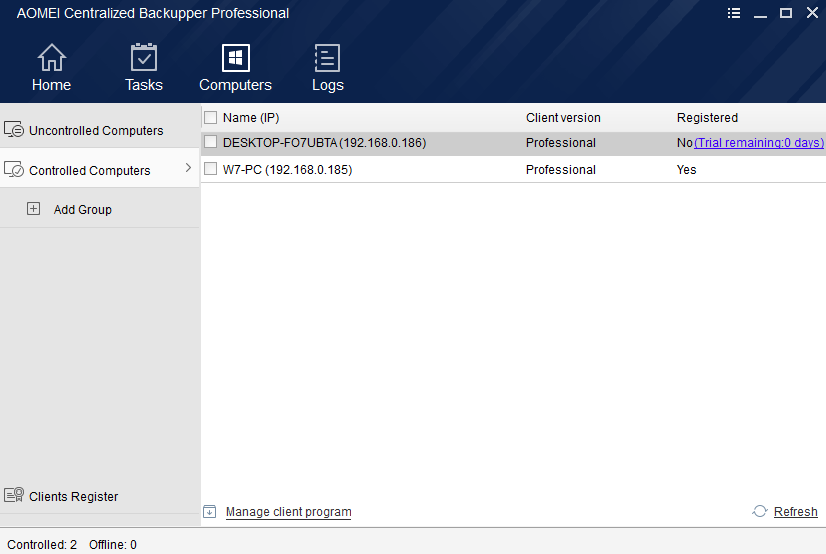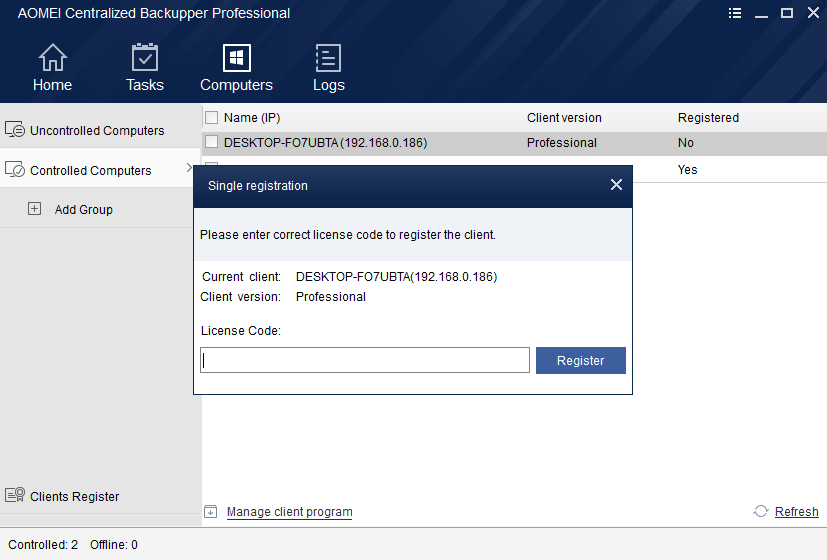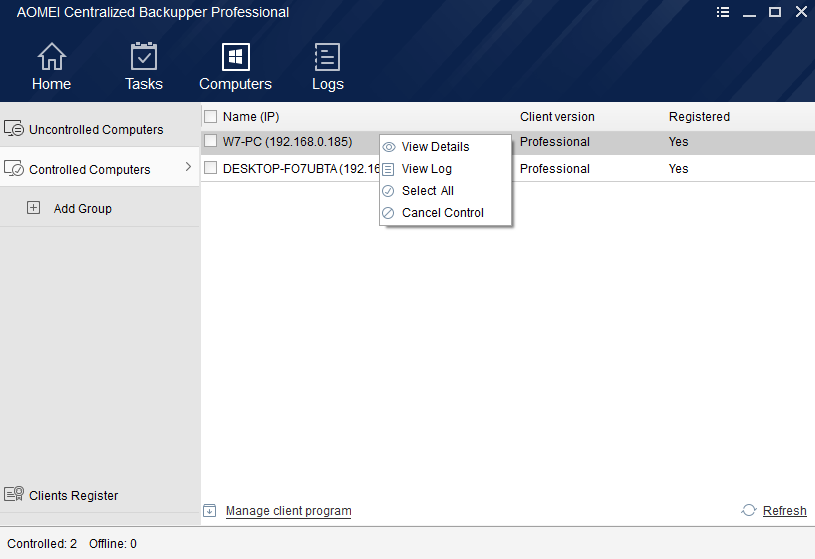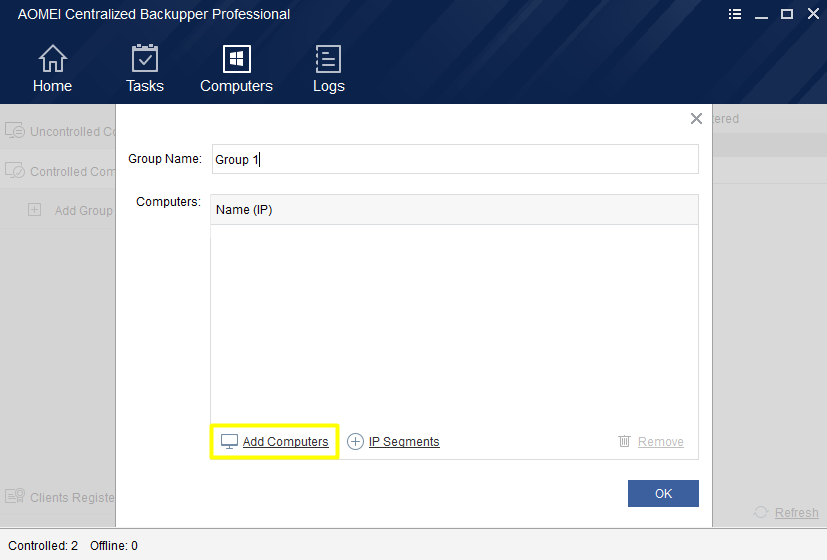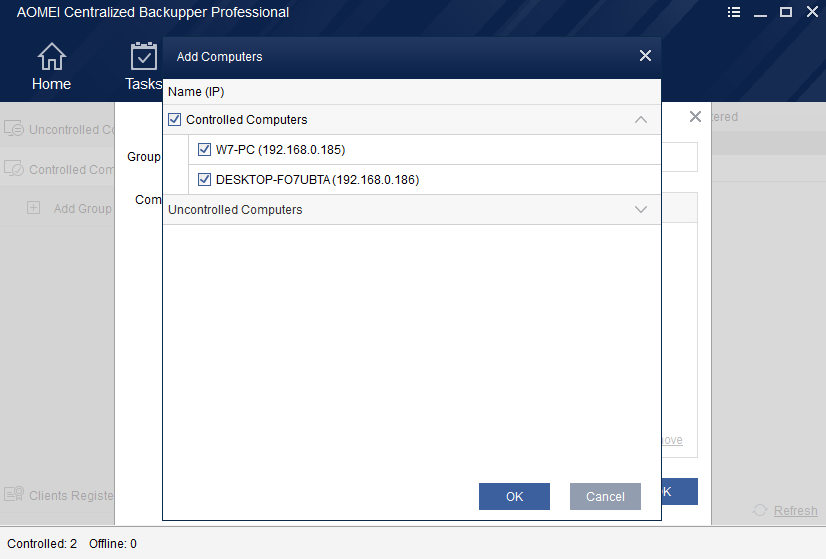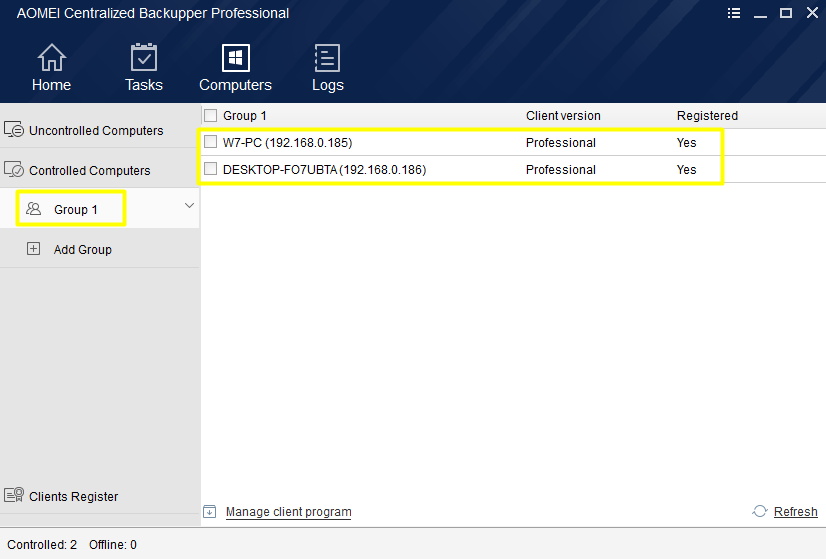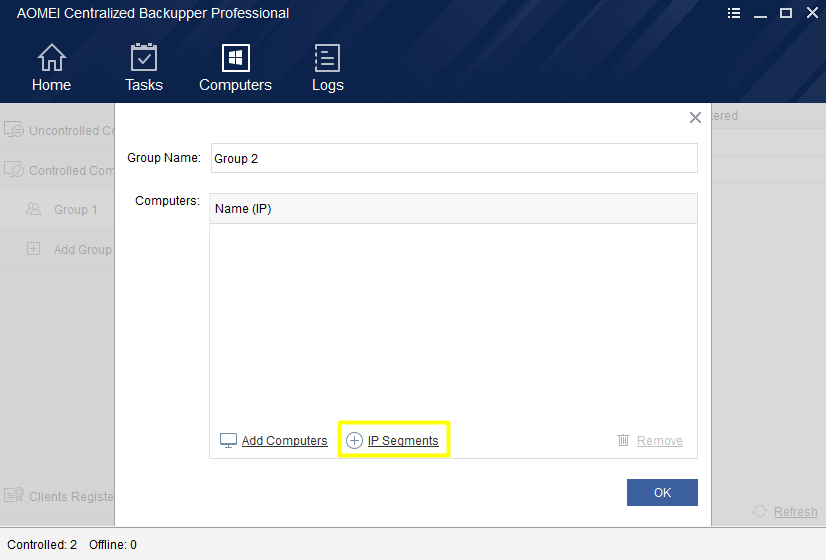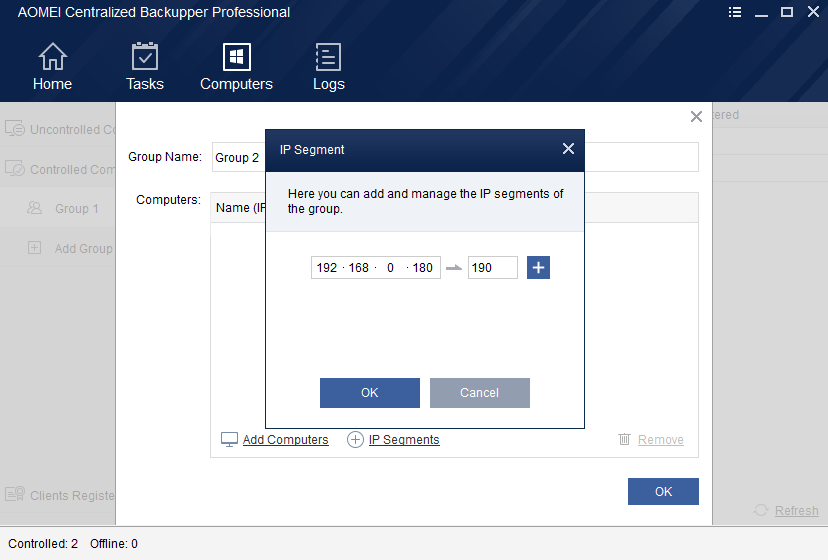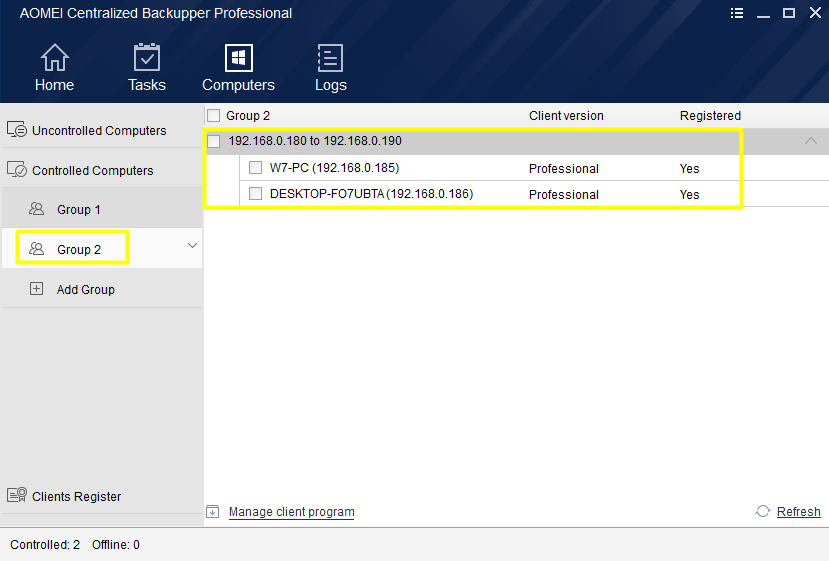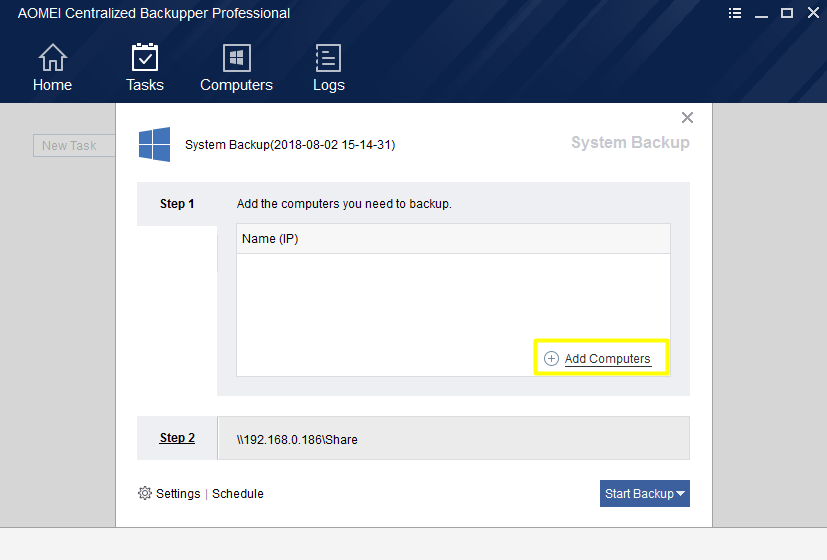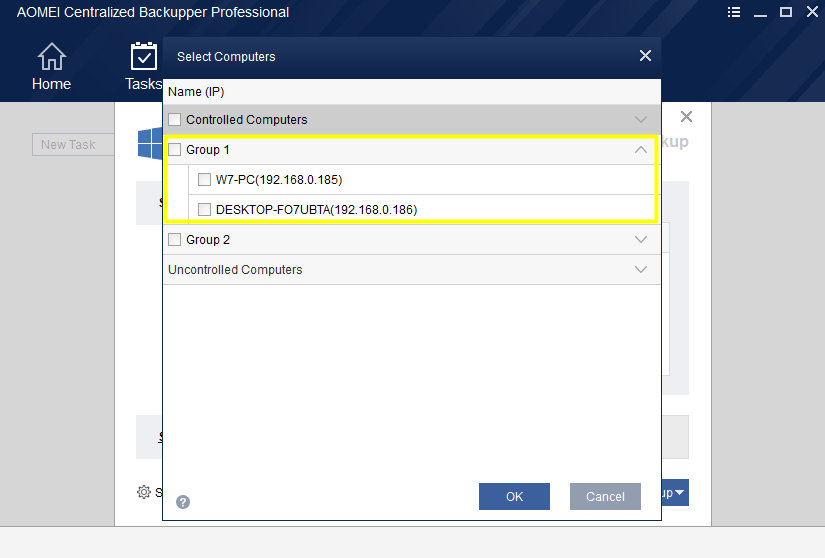AOMEI Centralized Backupper è una soluzione centralizzata di gestione dei backup che ti consente di creare e gestire attività di backup per tutti i PC desktop, laptop, server e macchine virtuali all'interno della LAN da un unico computer centrale di gestione.
Come controllare il computer client?
Dopo aver completato manualmente l'installazione del software client, la console di AOMEI Centralized Backupper sul lato server deve ottenere le autorizzazioni di controllo dai computer client per creare backup per questi computer client. Se si installa AOMEI Backupper nei computer client tramite la modalità di installazione remota, AOMEI Centralized Backupper ha già ottenuto le autorizzazioni di controllo dai client.
Andare alla scheda Computer, fare clic su Uncontrolled Computers, mostra un elenco di computer che possono essere controllati.
Step 1: Selezionare i computer necessari per ottenere le autorizzazioni di controllo, e fare clic su Request Control per ottenere le autorizzazioni, ci sono due modi per farlo:
Metodo 1: Inserendo gli account dei computer client.
Nell'elenco Uncontrolled Computers, selezionare i client che si desidera controllare e fare clic su Request Control, inserendo account, inserire l'account amministratore dei client.
Inoltre, puoi provare l'input batch se ci sono troppi client che devi controllare.
Metodo 2: Inviando un messaggio al client.
Verrà visualizzato un messaggio popup onclient, fare clic Agree autorizzare l'accesso, o Reject per rifiutare la richiesta:
Step 2: Ora puoi controllare i computer client controllati da Controlled Computer.
Step 3: Successivamente, è possibile creare attività di backup per computer controllati sotto Tasks.
Come gestire il computer client?
Puoi vedere tutti i client controllati nel pannello Computer Controllati.
1. Se i computer client non sono stati registrati, è possibile inserire il codice di licenza di AOMEI Backupper per registrarsi direttamente dal server.
2. Se fare clic con il pulsante destro del mouse su un computer client sul computer controllato, puoi scegliere View Details, View Logs e Cancel Control del cliente. È possibile controllare Disk Info e Task Info (sia dal locale sia creato da AOMEI Centralized Backupper) del computer client in Visualizza Dettagli. Inoltre, è possibile controllare i registri del computer dei task di backup creati da AOMEI Centralized Backupper in View Logs.
3. Si consiglia di creare alcuni gruppi per gestire meglio i client.
Ci sono due modi per aggiungere gruppi.
Metodo 1: selezionare i client dall'elenco Controlled Computers per creare gruppi.
Ora è stato aggiunto il gruppo 1. È possibile rinominare il nome del gruppo dopo aver creato il gruppo.
Metodo 2: Inserendo il segmento IP dei computer client per aggiungere gruppi.
Ora è stato aggiunto al gruppo 2, come mostrato nella figura qui sotto. Il segmento IP dei client da 192.168.0.180 a 192.168.0.190 verrà aggiunto a questo gruppo.
Nota: Se uno dei computer client questo segmento non è stato controllato dal server, non verrà mostrato nel gruppo. Tuttavia, verrà mostrato automaticamente dopo essere stato controllato.
Se uno dei computer client in questo segmento è stato controllato da serverbut attualmente è offline, verrà mostrato nel gruppo come Offline. Lo stato diventerà normale una volta che il computer client è online.
Potrai eseguire il backup dei client in modo più efficace se li gestisci in gruppi. Ad esempio, se si desidera eseguire il backup dei sistemi del Gruppo 1, basta scegliere il nome del gruppo, non è necessario selezionare i client uno per uno.